| | RESİMLİ PHOTOCAPE ANLATIMI BN anltcm SaDeceee |  |
|
|
| Yazar | Mesaj |
|---|
Gülosh
Gülçin-J Loqhum Mod (DiLan)

Mesaj Sayısı : 51
+Güç :
Kayıt tarihi : 30/12/07
 |  Konu: RESİMLİ PHOTOCAPE ANLATIMI BN anltcm SaDeceee Konu: RESİMLİ PHOTOCAPE ANLATIMI BN anltcm SaDeceee  Paz Ara. 30, 2007 7:42 pm Paz Ara. 30, 2007 7:42 pm | |
| EVET ARKADAŞLAR İLK DERSİMİZE BAŞLAYALIM.(GİF YAPMA) İLK BAŞTAN PHOTOSCAPEDEN ANİGİFİ AÇIYORUZ.SONRA +ADD YAZAN YERDEN VE YA SOLDAKİ BÖLÜMDEN RESİMLERİMİZİ SEÇİYORUZ.  SEÇTİKTEN SONRA ÜST BOŞLUĞA YERLEŞTİRİYORUZ.  YAN KUTUCUKTAN AYARLARIMIZI RESİMDEKİ GİBİ YAPIYORUZ VE "SAVE" DİYORUZ.  İŞTE SONUCUMUZ:  DİĞERKİ DERSİMİZDE BUNUN NASIL ŞEKİLLENDİRİLİP RESİM ÜZERİNE GİF YAPILACAĞINI GÖRECEĞİZ VE YAKINDA DA NASIL PÜRÜZSÜZ CİLT YAPILACAĞINI VE NASIL BEN GİBİ SİYAH NOKTALARIN ALINACAĞINI GÖRECEĞİZ. | |
|
  | |
Gülosh
Gülçin-J Loqhum Mod (DiLan)

Mesaj Sayısı : 51
+Güç :
Kayıt tarihi : 30/12/07
 |  Konu: Geri: RESİMLİ PHOTOCAPE ANLATIMI BN anltcm SaDeceee Konu: Geri: RESİMLİ PHOTOCAPE ANLATIMI BN anltcm SaDeceee  Paz Ara. 30, 2007 7:43 pm Paz Ara. 30, 2007 7:43 pm | |
| | |
|
  | |
Gülosh
Gülçin-J Loqhum Mod (DiLan)

Mesaj Sayısı : 51
+Güç :
Kayıt tarihi : 30/12/07
 |  Konu: Geri: RESİMLİ PHOTOCAPE ANLATIMI BN anltcm SaDeceee Konu: Geri: RESİMLİ PHOTOCAPE ANLATIMI BN anltcm SaDeceee  Paz Ara. 30, 2007 7:43 pm Paz Ara. 30, 2007 7:43 pm | |
| PÜRÜZSÜZ CİLT PHOTOSCAPEDEN EDİTÖRÜ AÇ.VE RESİM SEÇ.  FİLTER/SMART BLUR DE VE 4.0 A AYARLA.  SONRA FİLTER/CLEAR SKİN/HİGH DİYELİM  BACKLİGHT DİYİP 50% YE AYARLAYALIM.  İŞTE SONUÇ:  ÖNCEKİ RESİM:  | |
|
  | |
Gülosh
Gülçin-J Loqhum Mod (DiLan)

Mesaj Sayısı : 51
+Güç :
Kayıt tarihi : 30/12/07
 |  Konu: Geri: RESİMLİ PHOTOCAPE ANLATIMI BN anltcm SaDeceee Konu: Geri: RESİMLİ PHOTOCAPE ANLATIMI BN anltcm SaDeceee  Paz Ara. 30, 2007 7:44 pm Paz Ara. 30, 2007 7:44 pm | |
| | |
|
  | |
Gülosh
Gülçin-J Loqhum Mod (DiLan)

Mesaj Sayısı : 51
+Güç :
Kayıt tarihi : 30/12/07
 |  Konu: Geri: RESİMLİ PHOTOCAPE ANLATIMI BN anltcm SaDeceee Konu: Geri: RESİMLİ PHOTOCAPE ANLATIMI BN anltcm SaDeceee  Paz Ara. 30, 2007 7:44 pm Paz Ara. 30, 2007 7:44 pm | |
| EDİTÖR:
Arkadaşlar "editör" bölümünden bi kaç nicelik vericem ve bitiricem uygulamalı dersimiz "editör"de bir tane kaldı onu sanırım yarın vericem.Şimdi bazı etkenleri veriyorum:
Resme Işık Verme:
Arkadaşlar resme ışık vermeyi;Editörden,home bölümüne basıp,sonra "bright,Color"sekmesini tıklayıp ayarlayabiliriz "auto Level""Auto Contrast" bölümündende ayarlanabilir.
Keskinlik:
Editör/home/sharpenden ayarlanır.
Efekt:
Editör/home/Filterden ayarlanır.Ayrıca resme ışık koymak için "Lens flare"(filterden) tıklanabilir. | |
|
  | |
Gülosh
Gülçin-J Loqhum Mod (DiLan)

Mesaj Sayısı : 51
+Güç :
Kayıt tarihi : 30/12/07
 |  Konu: Geri: RESİMLİ PHOTOCAPE ANLATIMI BN anltcm SaDeceee Konu: Geri: RESİMLİ PHOTOCAPE ANLATIMI BN anltcm SaDeceee  Paz Ara. 30, 2007 7:44 pm Paz Ara. 30, 2007 7:44 pm | |
| RESME EFEKT VERME:Herhangi bir resimi seçiyoruz.seçtiğimiz bu resmi herhangi bir belgeye kopyalarından en çok 5 tane çıkarıyoruz(mesela masaüstü).Daha sonra Photoscape/editörü açıyoruz.Açtıktan sonra Belgeye kopyasını yaptıığmız resimlerden bir tane seçiyoruz.Seçmeden önce bir tane boş resim bırakıyoruz.(kopyalanan resimlerden bir tanesine hiç dokunmuyoruz.)daha sonra filter/ a tıklıyoruz.Oradan "Blur,Sharpen,Brighten,Deepen,Darken,Noise,Jitter,Craysitallize,Edge,Embossing,İm pressionistic,Pastel,Pencil"den birini tıklıyoruz(sadece bunlardan birini).Daha sonra en altta size bölümünü en aza indiriyoruz,Featheri en çoğa yükseltiyoruz...: a tıklıyoruz.Oradan "Blur,Sharpen,Brighten,Deepen,Darken,Noise,Jitter,Craysitallize,Edge,Embossing,İm pressionistic,Pastel,Pencil"den birini tıklıyoruz(sadece bunlardan birini).Daha sonra en altta size bölümünü en aza indiriyoruz,Featheri en çoğa yükseltiyoruz...: Daha sonra "save"deyip,kaydediyoruz. Daha sonra "save"deyip,kaydediyoruz.
Tekrar editörü açıyoruz ve tekrar filterden Out Of Focus'a tıklıyoruz.tekrar aynı modu seçip(Blur,Sharpen,Brighten...)bu sefer 5 e ayarlıyoruz OK deyip,tekrar "save" diyoruz.Aynı işlemi bu sefer 8 yaparak daha sonra 10 ve ya 11 yaparak kaydediyoruz..sonra anigifi açıyoruz hepsinin tersini yapıyoruz.Yane boşluğa en son yaptığımız resmi ondan sonra onun bi öncesini ondan sonra onun bi öncesini yerleştiriyoruz DOKUNMADIĞIMIZ RESMİ EN SONA KOYUYORUZ.ayarlarımızı yapıyoruz(hızını resme göre ayarlayın).

İŞTE SONUÇ: | |
|
  | |
Gülosh
Gülçin-J Loqhum Mod (DiLan)

Mesaj Sayısı : 51
+Güç :
Kayıt tarihi : 30/12/07
 |  Konu: Geri: RESİMLİ PHOTOCAPE ANLATIMI BN anltcm SaDeceee Konu: Geri: RESİMLİ PHOTOCAPE ANLATIMI BN anltcm SaDeceee  Paz Ara. 30, 2007 7:46 pm Paz Ara. 30, 2007 7:46 pm | |
| | |
|
  | |
Gülosh
Gülçin-J Loqhum Mod (DiLan)

Mesaj Sayısı : 51
+Güç :
Kayıt tarihi : 30/12/07
 |  Konu: Geri: RESİMLİ PHOTOCAPE ANLATIMI BN anltcm SaDeceee Konu: Geri: RESİMLİ PHOTOCAPE ANLATIMI BN anltcm SaDeceee  Paz Ara. 30, 2007 7:47 pm Paz Ara. 30, 2007 7:47 pm | |
| | |
|
  | |
Gülosh
Gülçin-J Loqhum Mod (DiLan)

Mesaj Sayısı : 51
+Güç :
Kayıt tarihi : 30/12/07
 |  Konu: Geri: RESİMLİ PHOTOCAPE ANLATIMI BN anltcm SaDeceee Konu: Geri: RESİMLİ PHOTOCAPE ANLATIMI BN anltcm SaDeceee  Paz Ara. 30, 2007 7:47 pm Paz Ara. 30, 2007 7:47 pm | |
| | |
|
  | |
| | RESİMLİ PHOTOCAPE ANLATIMI BN anltcm SaDeceee |  |
|
